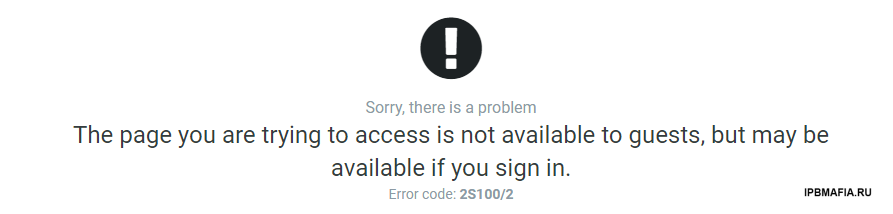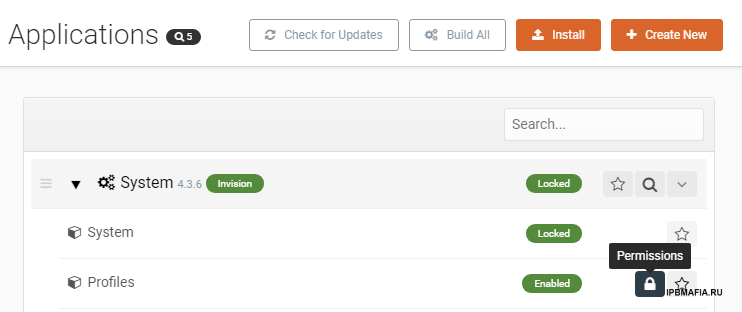Everything posted by WaNted
-
Адрес блога пользователя
Именно.
-
Адрес блога пользователя
Вы не поняли. Блогов у одного пользователя может быть тоже много. Например .../blog/3-blablabla/ и .../blog/5-blablabla два разных блога но автор у них один, как быть с этим? Где 3 и 5 идентификаторы этих самых блогов.
-
Адрес блога пользователя
Пользователь же может создать несколько блогов, как Вы это себе представляете?
-
rcon
А почему выполнено с ошибкой там посмотреть нельзя?
-
rcon
О каких ошибках тут идёт речь?
-
rcon
Ошибаетесь. Минимальный интервал раз в минуту.
-
rcon
Выбирайте экспертный и ставьте везде * (звёздочка)
-
Отключить просмотр профилей для гостей
-
Отключить просмотр профилей для гостей
-
Создание плагина
Весь основной код пищите в методе hookData(), там где Вы хотели подключить свой инклюд. Потом можете всё оформить с помощью шаблона, и вывести там же, где у Вас переменная $content.
-
Создание плагина
ТС имеет ввиду подсветку синтаксиса php в шаблонах.
-
Создание плагина
dev/setup/install.php можете там намудрить с созданием своего php-файла. Чтобы во время установки создавался файл с нужным содержимым.
-
Создание плагина
Я думаю если вы выводите какие-либо статьи, 30 секунд или минута тут не критично.
-
Создание плагина
Попробуйте напрямую вставить свой код в содержимое Theme Hook, где вставляли тег своего шаблона.
-
Создание плагина
Покажите содержимое файла где формируется Ваша переменная $content.
-
Создание плагина
Это не "IPS-совский" php, а шаблонизатор. Я не понимаю зачем Вам эти функции, когда содержимое уже итак выводится.
-
Создание плагина
Зачем?
-
Создание плагина
\IPS\Http\Request\Curl для работы с curl. Так же можете использовать напрямую функции curl_ php.
-
Создание плагина
Ну а причем тут функции вывода? Получайте нужную информацию, оформляйте и все дела. <ips:template parameters="" /> {{$topics = new \IPS\Patterns\ActiveRecordIterator( \IPS\Db::i()->select( '*', 'forums_topics', NULL, 'tid DESC', 10 ), '\IPS\forums\Topic' );}} <ul> {{foreach $topics as $topic}} <li> <a href='{$topic->url()}'>{$topic->title}</a> </li> {{endforeach}} </ul> Вот этот шаблон выведет вам 10 последних тем.
-
Создание плагина
Хм... Зачем использовать эти функции, когда шаблон итак уже выводит своё содержимое?
-
Создание плагина
Нет. А чем Вам скобочки не угодили?
-
Создание плагина
Там вообще ничего не нужно городить и вообще лезть редактировать этот файл в ручную. При создании Theme Hook достаточно в содержимом указать свой шаблон типа: {template="templateName" group="plugins" app="core" location="global"} Где templateName название вашего шаблона в папке dev/html. Вот в этом шаблоне можете уже мудрить. https://invisioncommunity.com/4docs/advanced-usage/development/plugins-an-example-r72/ смотрите тут третий шаг.
-
Выполнение php после покупки продукта
В таблице nexus_purchases найдите связанную покупку с ключом и посмотрите есть ли там значение ps_expire отличное от 0.
-
Выполнение php после покупки продукта
Значение expire в самой строке хоть есть? Потому что в противном случае вернется NULL.
-
Выполнение php после покупки продукта
/** * Get expire date * * @return \IPS\DateTime|NULL */ public function get_expire() { return ( isset( $this->_data['expire'] ) and $this->_data['expire'] ) ? \IPS\DateTime::ts( $this->_data['expire'] ) : NULL; } $this->purchase->expire возвращает объект \IPS\DateTime. Попробуйте использовать $this->purchase->expire->getTimestamp().